Poškozené ovladače mohou zobrazit tuto chybu
- Stáhněte si soubory ovladačů přímo z webových stránek výrobce, abyste zajistili ochranu počítače před škodlivými soubory.
- Pravidelně vytvářejte bod obnovení, abyste zajistili, že vždy budete moci obnovit svůj počítač do dřívějšího funkčního stavu.
- Pokud aktualizujete svůj počítač, ujistěte se, že je baterie plně nabitá nebo zapojená, aby aktualizace uprostřed selhala.
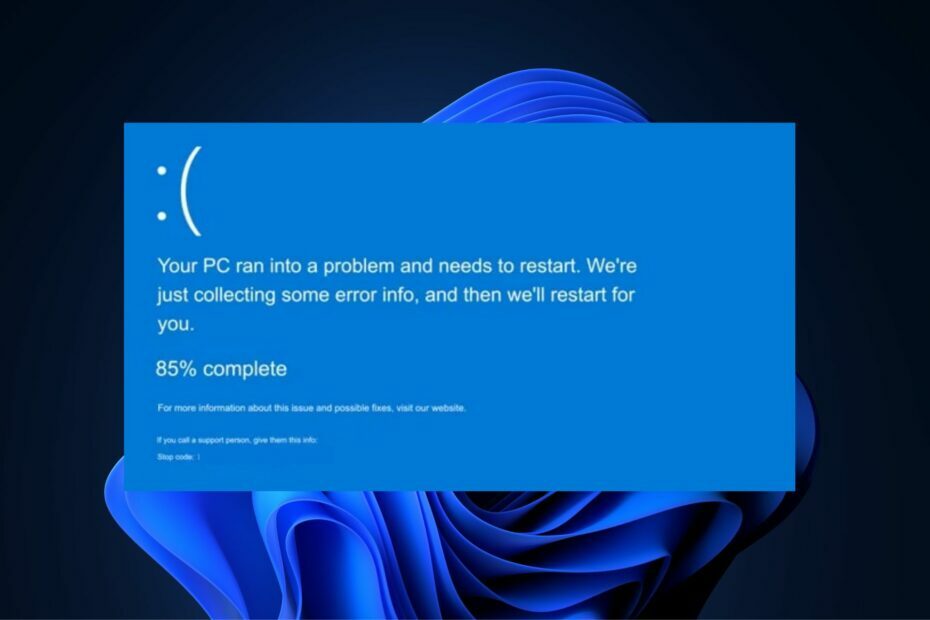
XINSTALUJTE KLIKNUTÍM NA STAŽENÍ SOUBORU
Fortect je nástroj, který kontroluje, zda váš operační systém Windows neobsahuje špatné nebo poškozené systémové soubory. Po nalezení může tyto verze nahradit novou verzí ze svého úložiště s původními systémovými soubory Windows. Tak obnoví váš systém do plně funkčního stavu. Zde je návod, jak to udělat ve 3 jednoduchých krocích:
- Stáhněte a nainstalujte Fortect na vašem PC.
- Spusťte nástroj a Spusťte skenování najít poškozené soubory, které způsobují problémy.
- Klikněte pravým tlačítkem na Spusťte opravu opravit problémy ovlivňující zabezpečení a výkon vašeho počítače.
- Fortect byl stažen uživatelem 0 čtenáři tento měsíc.
Usbaudio.sys je soubor ovladače System32, který poskytuje podporu ovladačů pro zvuková zařízení. Někteří uživatelé uvedli, že při pokusu o využití reproduktoru svého počítače zaznamenali chybu modré obrazovky.
V tomto článku probereme chybu BSOD usbaudio.sys a její příčiny a poskytneme vám kroky, které vám pomohou chybu vyřešit.
- Co způsobuje chybu usbaudio.sys s modrou obrazovkou?
- Co mohu udělat pro opravu chyby usbaudio.sys?
- 1. Proveďte obnovení systému
- 2. Spusťte nástroj Kontrola systémových souborů
- 3. Spusťte skenování DISM
- 4. Aktualizujte systém Windows
- 5. Aktualizujte své ovladače
Co způsobuje chybu usbaudio.sys s modrou obrazovkou?
Níže jsou uvedeny některé z nejčastějších příčin chyby usbaudio.sys:
- Neúspěšné aktualizace systému Windows – Aktualizace systému Windows poskytují uživatelům nejnovější funkce a opravy chyb. Pokud však aktualizace byla neúspěšná nebo nebyla správně nainstalována, povede to k řadě chyb, jako je chyba Usbaudio.sys.
- Nucená odstavení – Vynucená vypnutí jsou jednou z nejčastějších příčin chyb v počítači se systémem Windows. Je to proto, že když se počítač náhle vypne, služby a aplikace jsou nuceny zavřít. Po sérii nucených vypnutí se pravděpodobně objeví chyby jako usbaudio.sys.
- Poškozené nebo zastaralé ovladače – Systém Windows vyžaduje ke svému fungování ovladače. Pokud jsou nainstalované ovladače poškozené nebo zastaralé, narazíte na systémové chyby, jako je usbaudio.sys.
- Problémy s hardwarem -Někdy se chyby jako usbaudio.sys spouštějí kvůli problémy s hardwarem vašeho PC. V takových případech budete muset vzít počítač k technikovi, aby diagnostikoval a vyřešil problém.
Co mohu udělat pro opravu chyby usbaudio.sys?
Pokud se u vás aktuálně vyskytuje chyba usbaudio.sys, zde je několik technik odstraňování problémů, které můžete vyzkoušet:
1. Proveďte obnovení systému
- zmáčkni Okna klíč, zadejte vytvořit bod obnovenía hit Vstupte.
- Ve vyskakovacím okně klikněte na Obnovení systému a klepněte na další knoflík.

- Když se objeví systém, vyberte další.

- Vyberte konkrétní bod obnovení, ke kterému chcete systém vrátit, a klikněte další.

- Klikněte na Dokončit tlačítko pro dokončení obnovení systému.
Před spuštěním Obnovení systému musíte mít aktivní obnovení systému. Pokud žádný nemáte, zde je podrobný návod jak vytvořit bod obnovení systému ve Windows.
2. Spusťte nástroj Kontrola systémových souborů
- zmáčkni Okna klíč, zadejte CMD, klikněte pravým tlačítkem na zobrazený výsledek a vyberte Spustit jako administrátor.
- V Kontrola uživatelského účtu okno, klikněte Ano udělit aplikaci přístup pro správu.
- Zadejte následující příkaz a stiskněte Vstupte:
sfc /scannow
- Počkejte na dokončení skenování a restartujte počítač, abyste zjistili, zda chyba přetrvává.
Kontrola systémových souborů je nástroj systému Windows, který kontroluje problémy se soubory ve vašem počítači. Je velmi efektivní při řešení systémových chyb, modré obrazovky smrti atd.
Při používání nástroje Kontrola systémových souborů můžete narazit na Chyba prostředku Windows. Tato chyba brání spuštění nástroje Windows. Nezapomeňte si přečíst našeho průvodce, jak chybu vyřešit.
- Adobe After Effects běží pomalu? 5 způsobů, jak to urychlit
- rtf64x64.sys: Jak opravit tuto chybu modré obrazovky smrti
- Kód chyby 0x8024500c: Co to je a jak jej opravit
- 0x800704C6: Jak opravit tuto chybu Microsoft Store
- AMDRyzenMasterDriver. SYS: 6 způsobů, jak opravit tuto chybu BSOD
3. Spusťte skenování DISM
- zmáčkni Okna klíč, zadejte CMD, klikněte pravým tlačítkem na zobrazený výsledek a vyberte Spustit jako administrátor.
- V Kontrola uživatelského účtu okno, klikněte Ano udělit aplikaci přístup pro správu.
- Zadejte následující a stiskněte Vstupte:
DISM.exe /Online /Cleanup-Image / Restorehealth
Stejně jako u skenování SFC počkejte na dokončení skenování a restartujte počítač.
Tip odborníka:
SPONZOROVÁNO
Některé problémy s PC je těžké řešit, zejména pokud jde o chybějící nebo poškozené systémové soubory a úložiště vašeho Windows.
Ujistěte se, že používáte vyhrazený nástroj, jako je např Fortect, který naskenuje a nahradí vaše poškozené soubory jejich čerstvými verzemi ze svého úložiště.
Pomoc při skenování DISM opravit poškozené soubory Windows. Pokud byl některý ze systémových souborů vašeho počítače poškozen viry nebo nuceným vypnutím, chybu pomůže vyřešit spuštění kontroly DISM.
4. Aktualizujte systém Windows
- zmáčkni Okna klíč + já otevřít Nastavení aplikace.
- Klikněte na Windows Update a vyberte Kontrola aktualizací. Pokud existují nové aktualizace, můžete si je stáhnout a nainstalovat.
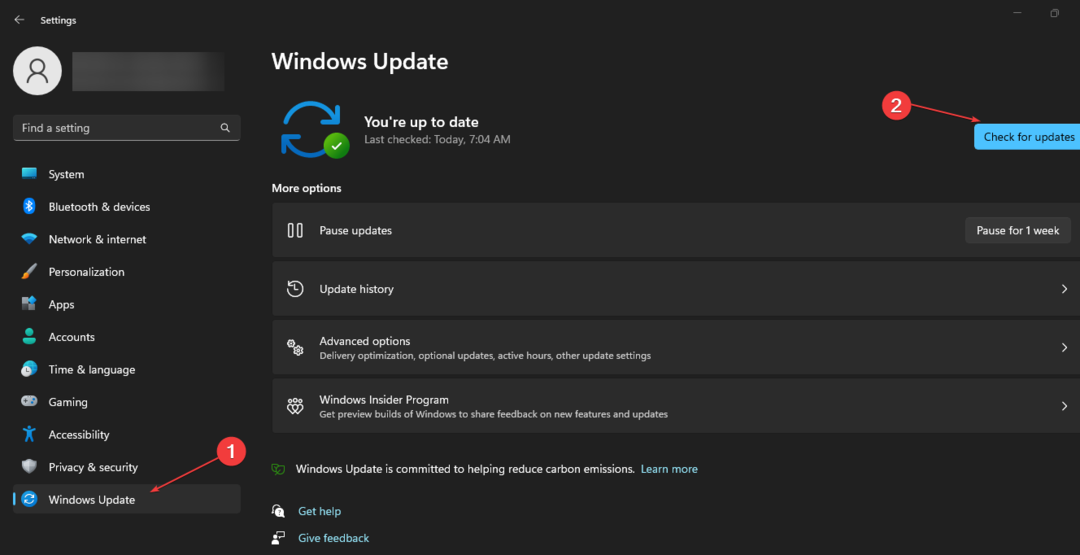
- Poté okamžitě restartujte počítač.
5. Aktualizujte své ovladače
- zmáčkni Okna klíč, zadejte Správce zařízení, a udeřit Vstupte.
- V okně Správce zařízení procházejte seznam ovladačů a zkontrolujte, zda vedle některé z možností není žlutý výstražný symbol. Klepněte pravým tlačítkem myši na Řidiča vyberte Aktualizujte ovladač.

- V dalším okně klikněte na Automaticky vyhledat aktualizovaný software ovladačea dokončete aktualizaci podle pokynů.

- Jakmile aktualizujete všechny ovladače, restartujte počítač a zkontrolujte, zda je chyba vyřešena.
Při pokusu o aktualizaci ovladačů můžete narazit na chybu Windows narazil na problém při instalaci ovladače.
Pokud nejste spokojeni s výše uvedeným postupem nebo jen chcete aktualizovat ovladače co nejrychleji, zkuste použít speciální nástroje.
Například DriverFix je jedním z nejúčinnějších programů, protože důkladně prohledá váš počítač, zda neobsahuje zastaralé nebo nefunkční ovladače, a vyhledá nejnovější aktualizace ze své databáze.
⇒Získejte DriverFix
Tato chyba omezuje váš počítač v aktualizaci ovladačů. Určitě si přečtěte náš návod, jak to vyřešit.
Řešení chyby usbaudio.sys je docela jednoduché a vyžaduje jen malé technické know-how. Pokud jste postupovali podle našeho průvodce, měli byste být schopni chybu vyřešit.
Pokud jste již dříve čelili chybě usbaudio.sys a úspěšně jste ji vyřešili. Techniky odstraňování problémů můžete uvést v komentářích níže.
Stále dochází k problémům?
SPONZOROVÁNO
Pokud výše uvedené návrhy váš problém nevyřešily, váš počítač může zaznamenat závažnější potíže se systémem Windows. Doporučujeme zvolit řešení typu „vše v jednom“. Fortect efektivně řešit problémy. Po instalaci stačí kliknout na Zobrazit a opravit a poté stiskněte Spusťte opravu.

![Nelze odstranit soubory, složky nebo ikony v systému Windows 10 [Vyřešeno]](/f/9c7bed36f2a1f8fd0198550d461a2281.jpg?width=300&height=460)
![[Vyřešeno] Oprava: Chyba BSOD výjimky systémové služby v systému Windows 10](/f/6e438d11a33ef599ddd09bc62cd44e89.jpg?width=300&height=460)